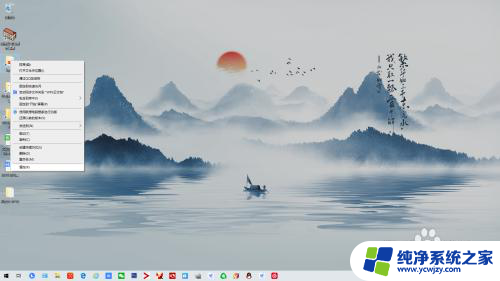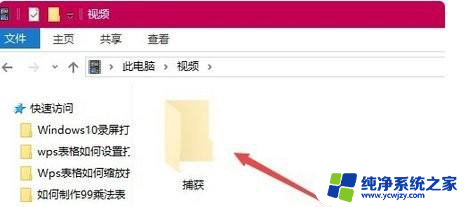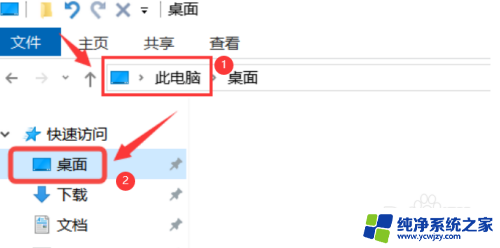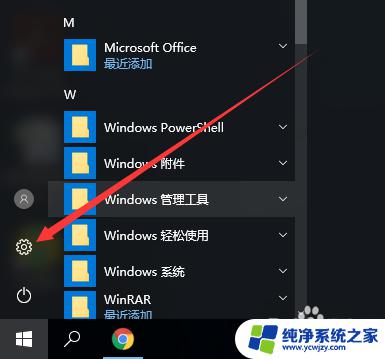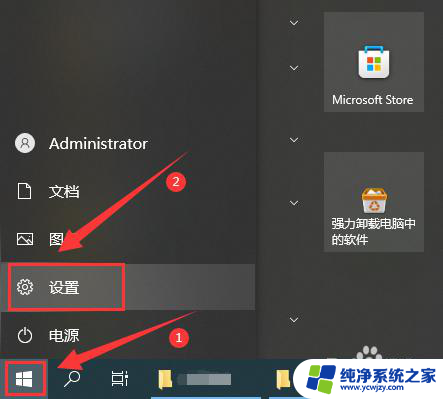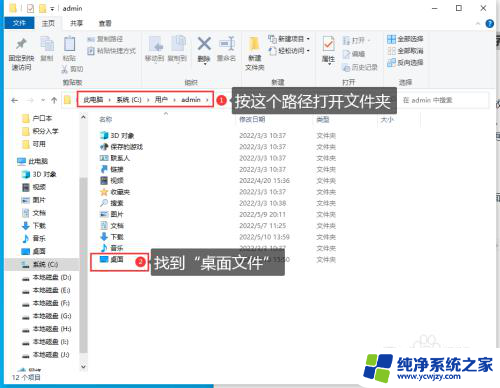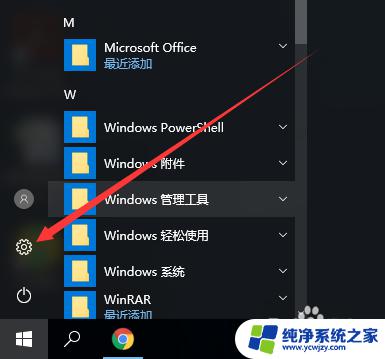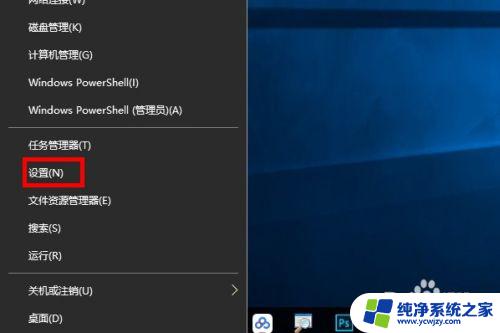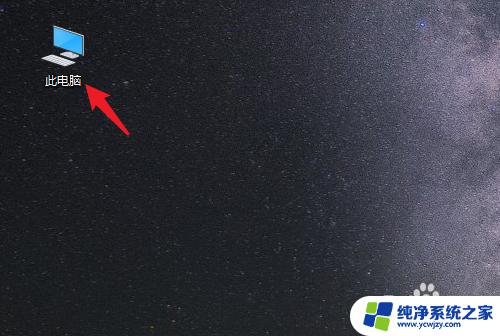win10相机录像存储位置更改 win10系统照片和视频存储位置如何修改
win10相机录像存储位置更改,在使用Win10系统进行拍照或录像时,我们通常会发现这些照片和视频的存储位置默认是在系统的图库文件夹中,有时候我们可能希望将这些多媒体文件存储到其他位置,以便更好地组织和管理。幸运的是Win10系统提供了一种简便的方法来修改照片和视频的存储位置,让我们能够自由地选择适合自己的存储路径。下面我们将探讨Win10系统照片和视频存储位置的修改方法,以便更好地满足我们的个性化需求。
方法如下:
1.可能现在大家都习惯了在手机上拍照与视频,其实我点击win10系统左下角的开始菜单。然后在应用列表中会找到“相机”选项,如图...
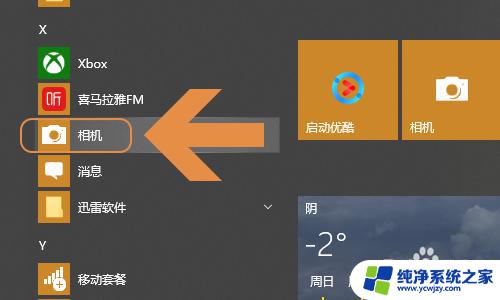
2.点击该选项就打开电脑上的摄像头了,右侧会分别显示照片和视频拍摄按钮。拍摄以后右下角会显示缩列图,见图二;


3.那么如何查看这些文件目前的存储位置呢?我们只需点击缩列图将图片放大,然后点击鼠标右键“文件信息”;
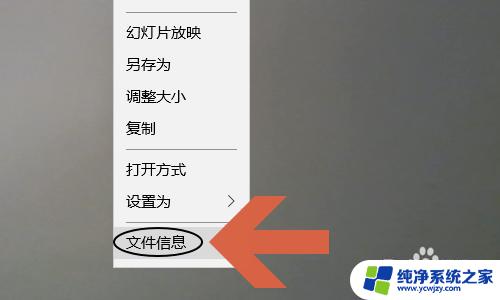
4.然后在预览页面左侧就会弹出下图所示的窗口,该窗口中会显示所有电脑拍摄的照片和视频的存储位置;

5.如果想要更改存储位置,那就要依次点击“开始”-“设置”。在设置的“系统”选项左侧点击“存储”-“更改新内容的保存位置”,然后更改新的照片和视频下面的位置即可;
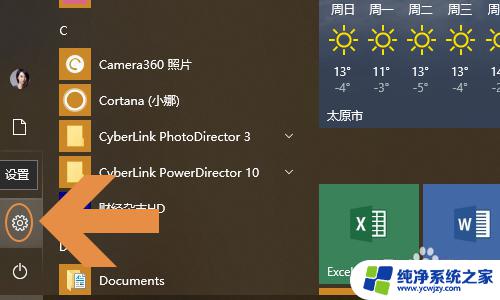
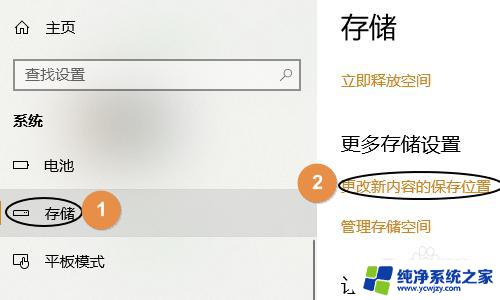
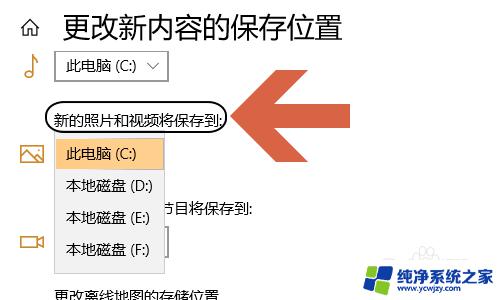
以上就是如何更改win10相机录像的存储位置,若您也遇到相同的问题,可参考本文所述步骤进行修复,希望这篇文章能对您有所帮助。